win10怎么开启蓝牙 如何打开win10的蓝牙功能
更新时间:2023-07-28 09:54:49作者:skai
在日常的工作和时候中,我们在使用win10操作系统的时候,不知道小伙伴知不知道win10操作系统中自带了蓝牙功能,蓝牙功能可以十分的方便我们连接一些东西进行使用,但是很多小伙伴不知道要怎么开启蓝牙功能,那么win10怎么开启蓝牙呢?接下来小编就教给大家如何打开win10的蓝牙功能,一起来看看吧,希望对你有帮助。
具体方法:
1、打开电脑,单击左下方”开始键“符号。
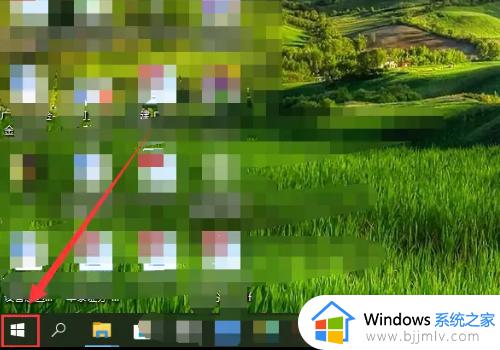
2、找到“设置”在弹出窗口中,找到“设置”选项并单击它。
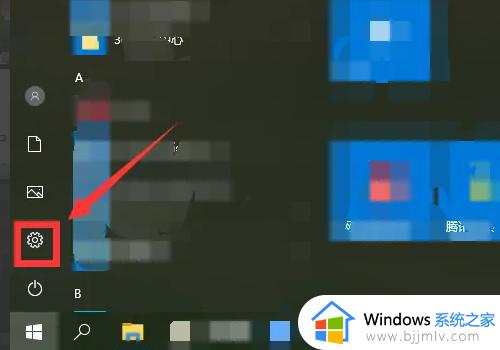
3、找到”设备“在“Windows设置”窗口中,找到”设备“选项并单击它。
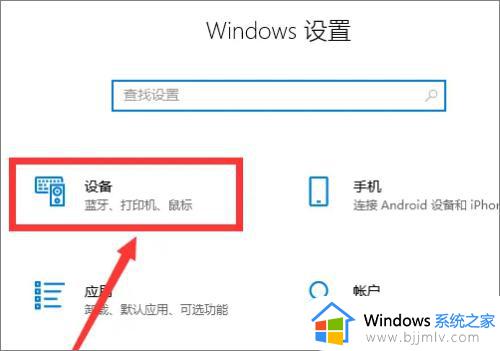
4、找到“蓝牙和其他设备”在弹出窗口中,找到“蓝牙和其他设备”菜单选项并单击它。
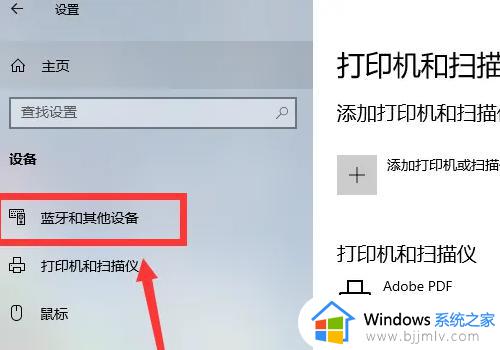
5、找到“蓝牙”在弹出”蓝牙和其他设备“窗口中,找到“蓝牙”选项并单击”开关“开启。

6、完成在”蓝牙和其他设备“窗口中,查看Win10系统打开蓝牙功能的设置效果。
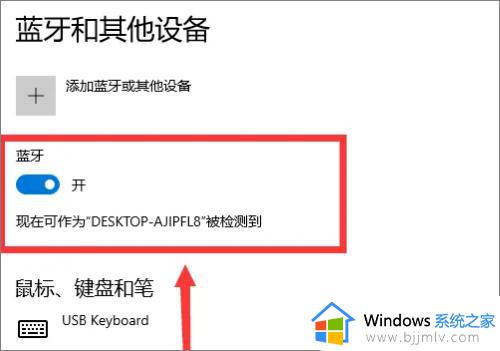
以上全部内容就是小编带给大家的如何打开win10的蓝牙功能方法详细分享啦,小伙伴们如果你们在使用win10操作系统的时候不知道怎么打开蓝牙功能的话可以参照小编的内容进行操作,希望小编的内容对你们有所帮助。
win10怎么开启蓝牙 如何打开win10的蓝牙功能相关教程
- win10怎么打开蓝牙功能 win10如何打开蓝牙功能设置
- win10电脑蓝牙怎样打开 win10电脑如何打开蓝牙功能
- win10专业版蓝牙在哪里打开 win10专业版怎么打开蓝牙功能
- windows10怎么开启蓝牙功能 windows10系统如何开启蓝牙设置
- win10 开蓝牙怎么打开 win10电脑如何开启蓝牙
- win10电脑蓝牙怎么开启 win10如何打开蓝牙
- win10如何打开蓝牙开关 win10系统的蓝牙在哪里打开
- win10哪里开启蓝牙 win10如何打开蓝牙
- windows10开启蓝牙的方法 win10的蓝牙在哪打开
- win10打不开蓝牙怎么办 win10无法打开蓝牙的解决教程
- win10如何看是否激活成功?怎么看win10是否激活状态
- win10怎么调语言设置 win10语言设置教程
- win10如何开启数据执行保护模式 win10怎么打开数据执行保护功能
- windows10怎么改文件属性 win10如何修改文件属性
- win10网络适配器驱动未检测到怎么办 win10未检测网络适配器的驱动程序处理方法
- win10的快速启动关闭设置方法 win10系统的快速启动怎么关闭
热门推荐
win10系统教程推荐
- 1 windows10怎么改名字 如何更改Windows10用户名
- 2 win10如何扩大c盘容量 win10怎么扩大c盘空间
- 3 windows10怎么改壁纸 更改win10桌面背景的步骤
- 4 win10显示扬声器未接入设备怎么办 win10电脑显示扬声器未接入处理方法
- 5 win10新建文件夹不见了怎么办 win10系统新建文件夹没有处理方法
- 6 windows10怎么不让电脑锁屏 win10系统如何彻底关掉自动锁屏
- 7 win10无线投屏搜索不到电视怎么办 win10无线投屏搜索不到电视如何处理
- 8 win10怎么备份磁盘的所有东西?win10如何备份磁盘文件数据
- 9 win10怎么把麦克风声音调大 win10如何把麦克风音量调大
- 10 win10看硬盘信息怎么查询 win10在哪里看硬盘信息
win10系统推荐